本文主要是介绍RK3568技术笔记十三 Ubuntu的编译,希望对大家解决编程问题提供一定的参考价值,需要的开发者们随着小编来一起学习吧!
Ubuntu文件系统编译
在编译前需要按照前面的方法初始化编译环境,否则会导致编译失败(若配置过则无需重复配置)。
按下述方法编译的Ubuntu系统,用户名是:dianyu 密码:1
编译Ubuntu,执行命令:
$ ./build.sh ubuntu
如下图所示:
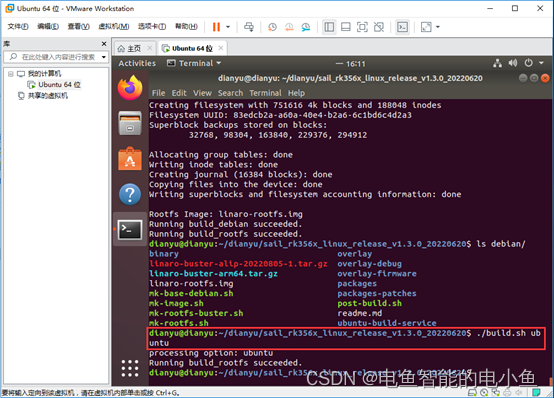
编译完成后可以执行命令:
$ ls ./rockdev/ -al
查看Ubuntu镜像链接,如下图所示:

可以看到Ubuntu镜像文件在ubuntu目录下。
固件打包
进入源码目录(目录需按个人实际路径修改),打包固件。
固件打包前需要设置RK_ROOTFS_SYSTEM环境变量,通过设置此变量,可以决定编译哪个文件系统:
打包buildroot文件系统,则设置RK_ROOTFS_SYSTEM为buildroot,如下所示:
$ export RK_ROOTFS_SYSTEM=buildroot
打包Debian文件系统,则设置RK_ROOTFS_SYSTEM为debian,如下所示:
$ export RK_ROOTFS_SYSTEM=debian
打包Ubuntu文件系统,则设置RK_ROOTFS_SYSTEM为ubuntu,如下所示:
$ export RK_ROOTFS_SYSTEM=ubuntu
查看当前终端设置的RK_ROOTFS_SYSTEM环境变量的值,执行命令:
$ echo $RK_ROOTFS_SYSTEM
下面以buildroot文件系统为例,进行固件打包:
配置RK_ROOTFS_SYSTEM环境变量为buildroot,执行命令:
$ export RK_ROOTFS_SYSTEM=buildroot
查看RK_ROOTFS_SYSTEM环境变量是否配置正确,执行命令:
$ echo $RK_ROOTFS_SYSTEM
如下图所示:
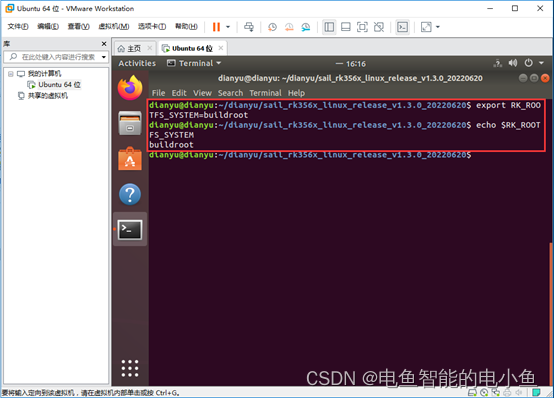
可以看到输出为buildroot,说明配置正确。
说明:RK_ROOTFS_SYSTEM环境变量仅在固件打包时生效,在固件打包前还需要更新镜像,在更新镜像过程中并不依赖此环境变量。由于源码中存在多种文件系统,而更新文件系统镜像的规则为更新最后一次编译的文件系统,为了保证正确打包固件,这里选择再次编译文件系统,以确保打包的文件系统为所需要打包的文件系统。若十分确认最后一次编译的文件系统是自己需要的文件系统,则无需重新编译文件系统;若不是十分确认最后一次编译的文件系统是自己需要的文件系统建议再重新编译一次。
为了保证固件打包的正确性,选择再次编译buildroot文件系统,执行如下命令:
$ ./build.sh buildroot
完成所需镜像编译后,更新编译后的镜像文件,执行命令:
$ ./build.sh firmware
如下图所示:
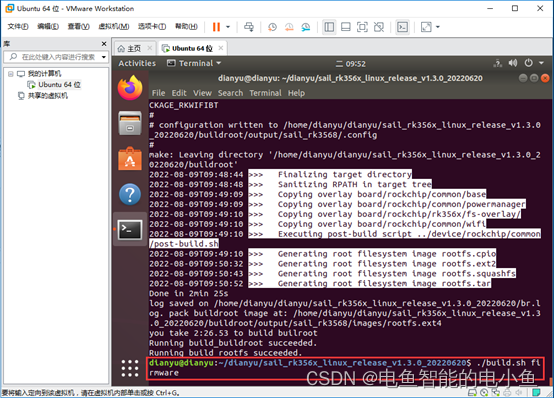
更新完成后会将需要的镜像文件链接到 rockdev 目录下,如下图所示:
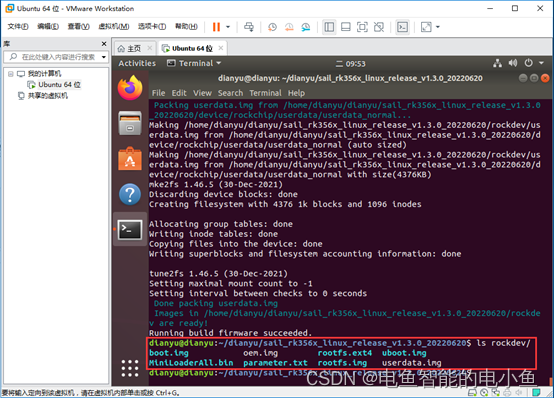
打包固件,执行命令:
$ ./build.sh updateimg
如下图所示:
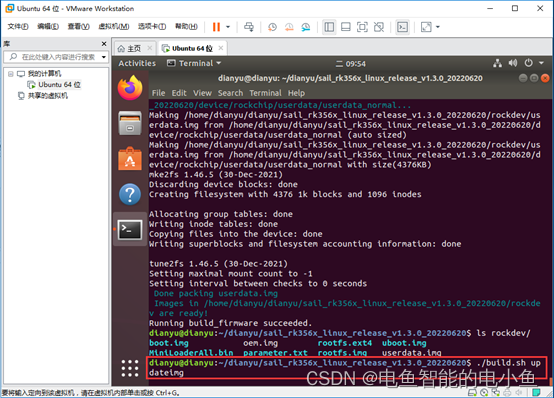
打包完成后可以在rockdev目录下看到打包好的固件“update.img“,如下图所示:

这篇关于RK3568技术笔记十三 Ubuntu的编译的文章就介绍到这儿,希望我们推荐的文章对编程师们有所帮助!









